苹果ipad怎么录屏
iPad录屏详细操作指南
系统要求
需运行iOS 11或更高版本(iPadOS同理)
基础操作步骤
1. 开启控制中心
- 全面屏iPad(无Home键):从屏幕右上角向下滑动
- 传统iPad(有Home键):从屏幕底部向上滑动
定位录屏按钮
- 在控制中心找到圆形靶心图标(如未显示需手动添加)
- 长按图标可选择是否开启麦克风录音开始录制
- 轻点按钮后3秒倒计时开始
- 状态栏会显示红色计时条
高级设置
- 添加控制中心按钮
前往「设置」>「控制中心」>「自定控制」> 添加「屏幕录制」
麦克风使用技巧
长按录屏按钮时:
- 关闭麦克风:仅录制系统声音
- 开启麦克风:同步录制环境音(适合教程录制)存储与查找
录制文件自动保存至「照片」应用
可在「相簿」>「屏幕录制」分类中快速查找
常见问题处理
1. 按钮灰色不可用
- 检查「屏幕使用时间」是否限制了录屏功能
- 重启设备后重试
录制无声音
- 确认未开启静音模式
- 检查控制中心是否启用了麦克风录制内容不完整
- 确保存储空间充足(至少预留1GB)
- 避免中途切换横竖屏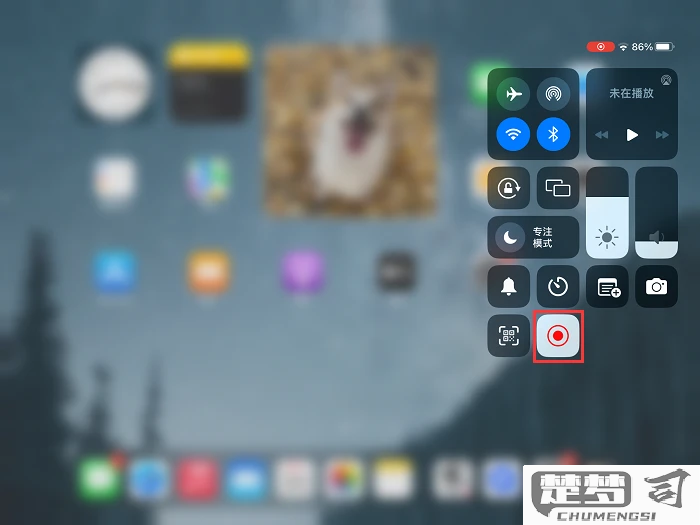
专业建议
- 游戏录制:开启「勿扰模式」避免通知干扰
- 教学视频:搭配Apple Pencil使用标记功能
- 长时间录制:连接电源并关闭自动锁定
注意事项
- 录制DRM保护内容可能显示黑屏
- 部分银行类APP会自动屏蔽录屏功能
- 4K录制会快速消耗存储空间
苹果iPad录屏功能在哪里设置?
iPad的录屏功能设置路径如下:
- 打开iPad的「设置」应用
- 向下滑动找到「控制中心」选项并点击进入
- 在「更多控制」列表中找到「屏幕录制」功能(图标为实心圆点外带圆环)
- 点击左侧的绿色「+」号将其添加到「包含的控制」列表中
完成设置后,使用时只需: - 从屏幕右上角向下滑动调出控制中心(或从底部上滑,取决于iPad型号) - 点击新增的圆形录屏按钮(首次使用会请求麦克风权限) - 3秒倒计时后开始录制 - 结束录制时点击顶部状态栏的红色条或再次点击控制中心的录屏按钮
补充说明: - iOS 11及以上版本才支持此功能 - 长按录屏按钮可选择是否开启麦克风录音 - 录制内容默认保存到「照片」应用 - 部分应用(如Netflix)可能禁止录屏 - 录屏分辨率与当前屏幕分辨率一致
iPad录屏没有声音怎么解决?
iPad录屏没有声音的问题通常由系统设置或硬件问题导致,可以按照以下步骤排查和解决:
检查麦克风权限 1. 打开「设置」应用 2. 进入「屏幕使用时间」→「内容和隐私访问限制」 3. 选择「麦克风」确保已开启
调整控制中心录屏设置 1. 长按控制中心的录屏按钮 2. 点击底部出现的麦克风图标 3. 选择「开」状态(图标变为红色)
系统音频设置 1. 录屏时按住屏幕右侧调出控制中心 2. 强制按压音量滑块 3. 确保「用按钮调整」选项未勾选
设备重启操作 1. 按住电源键和任意音量键 2. 滑动关机滑块 3. 等待30秒后重新开机
系统版本验证 1. 进入「设置」→「通用」→「软件更新」 2. 确保系统版本在iOS 11或更新版本 3. 建议更新到最新系统版本
硬件检测方法 1. 使用语音备忘录录制音频测试麦克风 2. 插入耳机测试音频输出 3. 检查设备底部麦克风孔是否堵塞
如果以上方法无效,可以尝试通过「设置」→「通用」→「还原」→「还原所有设置」来恢复默认配置(不会删除用户数据)。问题持续存在建议预约Apple Store进行硬件检测。
如何在iPad上录制游戏过程?
在iPad上录制游戏过程可以通过以下步骤实现:
检查设备兼容性 - 确保iPad运行iOS 11或更高版本 - 确认设备有足够的存储空间(录制会占用较多空间)
设置控制中心 - 打开「设置」应用 - 选择「控制中心」>「自定控制」 - 找到「屏幕录制」并点击绿色+号添加
开始录制 - 从屏幕右上角向下滑动打开控制中心 - 长按屏幕录制按钮(圆形图标) - 选择是否开启麦克风录音 - 点击「开始录制」按钮 - 3秒倒计时后开始录制
结束录制 - 点击屏幕顶部的红色状态栏 - 选择「停止」 - 或再次打开控制中心点击录制按钮
查看录制内容 - 视频会自动保存到「照片」应用 - 可在「相簿」>「屏幕录制」中找到
注意事项: - 录制时建议关闭通知以防干扰 - 横屏游戏会自动录制为横屏视频 - 录制4K游戏需确保iPad支持并开启相应设置 - 部分游戏可能因版权限制不允许录制
进阶技巧: - 使用第三方麦克风可获得更好解说音质 - 通过「文件」应用可压缩视频节省空间 - 搭配iMovie等应用可进行简单剪辑
